Spis treści
„Od rana mam problem z moją przeglądarką Chrome na komputerze Mac. Nie chcą mi się załadować moje zakładki. Szukając pomocy w sieci dowiedziałem się, że problem dotyczy mojego konta Chrome. Wylogowałem się więc z konta i zalogowałem ponownie. Nic to jednak nie dało - straciłem wszystkie zakładki w Chrome. Nie miałem pojęcia, jak to się stało. Czy mogę odzyskać moje zakładki?”
Usunięcie zakładek Chrome na Macu może wystąpić, gdy próbujesz rozpoznać foldery zakładek lub usunąć pasek zakładek. Zakładki w Chrome mogą się również zgubić, gdy spróbujesz rozwiązać problem z zakładkami usuwając konto. Bez względu na przyczynę utrata zakładek Chrome dzieje się częściej niż myślisz.
Gdy spróbujesz uzyskać pomoc z Internetu, zobaczysz wiele samouczków dotyczących odzyskiwania zakładek Chrome w systemie Windows, ale zaledwie kilka dla użytkowników komputerów Mac. Opisane w tym artykule metody pomogą Ci odzyskać usunięte lub utracone zakładki Chrome na Macu za pomocą odtworzenia ich z kopii zapasowej Time Machine lub przy użyciu darmowego programu do przywracania danych.
Gdzie znajdują się na dysku zapisane zakładki Chrome na Macu
Jeśli nie usunąłeś lokalnych zapisów usuniętych zakładek Chrome, możesz znaleźć lokalizację ścieżki, a następnie wyeksportować zakładki i ponownie je zaimportować do Chrome, aby użyć ich ponownie.
Domyślna lokalizacja: Users/
Jeśli istnieją inne profile, sposobem na znalezienie ścieżki do folderu dla konkretnego użytkownika jest:
- Przełącz się na inny profil w Chrome, wpisz adres w pasku adresu: chrome: // version / i kliknij przycisk „Return”.
- Znajdź pozycję „Ścieżka profilu”, która pokaże dokładną lokalizację ścieżki pliku dla wybranego profilu. Następnie możesz użyć wyświetlonej ścieżki, aby znaleźć wszystkie zakładki Chrome powiązane z tym profilem na komputerze Mac.
Jak przywróci zakładki Chrome na Macu za pomocą Time Machine
Jeżeli podany wyżej sposób nie zadziała, możesz skorzystać z funkcji przywrócenia plików z zakładkami Chrome z wcześniej utworzonej kopii zapasowej Time Machine.
Ogłoszenie:
Jeśli nie masz kopii zapasowej Time Machine wymaganej, aby przywrócić zakładki Chrom na Macu, nie rozpaczaj. Istnieje możliwość odzyskania usuniętych zakładek za pomocą profesjonalnego programu do odzyskiwania danych. Kontynuuj czytanie następnej części i sprawdź instrukcje.
Krok 1. Kliknij „Finder” i przejdź do Macintosh HD > Users > Your user name > Library > Application Support > Google > Chrome > Default > Bookmarks & Bookmarks.bak.
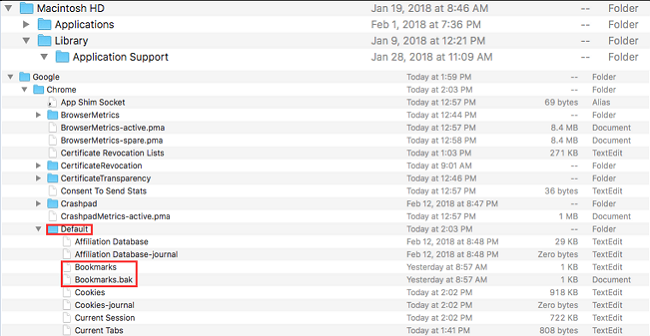
Krok 2. Skopiuj, zmień nazwę skopiowanego pliku i zapisz ten plik zakładek w innej lokalizacji. Następnie wróć i usuń oryginalny plik.
Krok 3. Następnie przejdź do Bookmarks.bak i zmień jego nazwę na po prostu „Zakładki” (pomiń rozszerzenie .bak, co spowoduje utworzenie kopii zapasowej zakładek jako oryginalnego folderu zakładek).
Krok 4. W końcu zamknij „Findera”. Uruchom ponownie okno Chrome. Twoje zakładki powinny powrócić na swoje miejsce.
Ważne
Po odzyskaniu możesz otworzyć przeglądarkę Chrome i ponownie zaimportować przywrócone zakładki. Aby uniknąć dalszej utraty zakładek Chrome po odzyskaniu, zdecydowanie zalecamy regularne tworzenie kopii zapasowych wszystkich plików na komputerze Mac za pomocą Time Machine lub bezpłatnego oprogramowania do tworzenia kopii zapasowych na wypadek, gdybyś nie miał dostępnego zewnętrznego nośnika pamięci.
Możliwa metoda odzyskiwania usuniętych zakładek Chome za pomocą bezpłatnego oprogramowania
Załóżmy, że nie tylko internetowe zakładki (folder), ale także lokalny plik bookmarks.bark został usunięty bez kopii zapasowej. Jak w takim wypadku przywrócić zakładki Chrom na Macu w tej sytuacji? Nie ma wątpliwości, że najłatwiejszym sposobem jest skorzystanie z bezpłatnego narzędzia do odzyskiwania danych, takiego jak EaseUS Data Recovery Wizard dla komputerów Mac. Jest to profesjonalny program do odzyskiwania danych, który pozwala użytkownikom odzyskać usunięte pliki na komputerze Mac, dysku flash USB, pendrivie, zewnętrznym dysku twardym, a także innych urządzeniach pamięci masowej. Możesz go użyć do przywracania utraconych, usuniętych i ukrytych zakładek i plików bookmarks.bak w wielu trudnych sytuacjach.
Teraz, postępując zgodnie z prostym przewodnikiem poniżej, aby przywrócić usunięte zakładki z Chrome na komputerze Mac.
Krok 1. Wybierz lokalizację dysku (może to być wewnętrzny dysk twardy / dysk SSD lub zewnętrzne urządzenie pamięci masowej), w której utracono dane i pliki. Kliknij przycisk Scan.
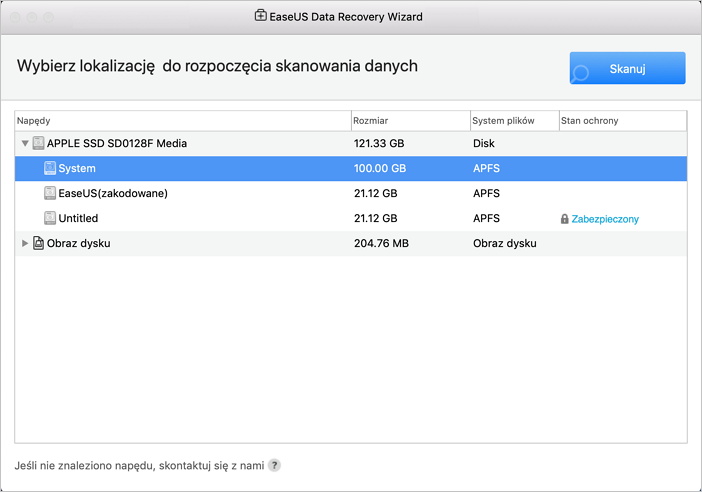
Krok 2. Program EaseUS Data Recovery Wizard for Mac natychmiast zeskanuje wybrany wolumin dysku i wyświetli wyniki skanowania w lewym okienku.
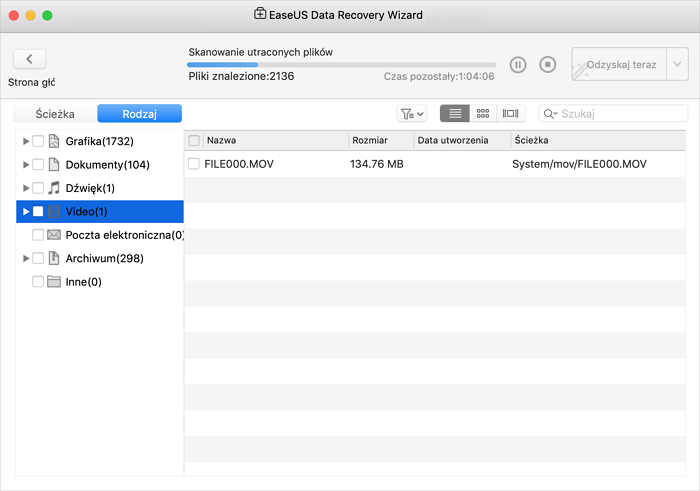
Krok 3. W wynikach skanowania wybierz plik(i) i kliknij przycisk Recover Now, aby je odzyskać.
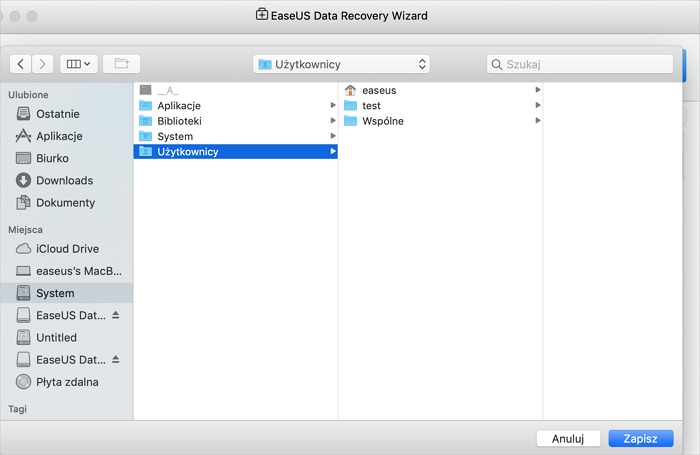
Powiązane artykuły
-
Trzy metody: Odzyskaj niezapisane lub utracone pliki Excel na macOS
![author icon]() Arek/2023/02/27
Arek/2023/02/27
-
Jak odzyskać niezapisane pliki projektu Microsoft [MSP]
![author icon]() Arek/2024/01/10
Arek/2024/01/10
-
Karta SD nieczytelna Mac | 7 poprawek dla systemu macOS
![author icon]() Arek/2023/09/26
Arek/2023/09/26
-
Napraw program Mac Finder, który nie wyświetla plików i folderów [2023]
![author icon]() Arek/2023/10/10
Arek/2023/10/10